Opérations courantes sur les enregistrements
Navigation des enregistrements
La navigation consiste principalement à passer d’un enregistrement à l’autre. Dans Zoho CRM, la navigation permet de se déplacer facilement entre les enregistrements; elle propose des options pour choisir le nombre d’enregistrements à afficher sur une page et fait gagner du temps pour y accéder. Voir aussi Naviguer dans les enregistrements
Les deux options de navigation disponibles dans Zoho CRM sont :
- Navigation au niveau de la page
- Navigation au niveau de l'enregistrement
Navigation au niveau de la page
Avec la navigation par page, vous pouvez facilement passer entre la page précédente et la page suivante d’un module pour afficher la liste des enregistrements. De plus, en fonction de votre édition de Zoho CRM, vous pouvez sélectionner le nombre d’enregistrements à afficher sur la page d’accueil du module.
Navigation au niveau de l'enregistrement
Avec la navigation au niveau des enregistrements, vous pouvez passer d'un enregistrement au précédent ou aux suivants consécutifs. Vous pouvez également afficher le premier ou le dernier enregistrement.
Rechercher des enregistrements
Lorsque vous avez une liste d’enregistrements apparemment interminable dans un module CRM, la recherche d’un enregistrement spécifique peut vous prendre tout votre temps. Nous le comprenons, c’est pourquoi Zoho CRM vous propose trois options pour rechercher des enregistrements: Voir aussi Rechercher des enregistrements
Les différentes options de recherche disponibles dans Zoho CRM sont :
- Rechercher des enregistrements par ordre alphabétique
- Rechercher des enregistrements par information
- Recherchez des enregistrements selon des critères à l'aide de filtres avancés
Rechercher des enregistrements par lettre
Choisissez une lettre et CRM affichera tous les enregistrements qui commencent par la lettre définie. 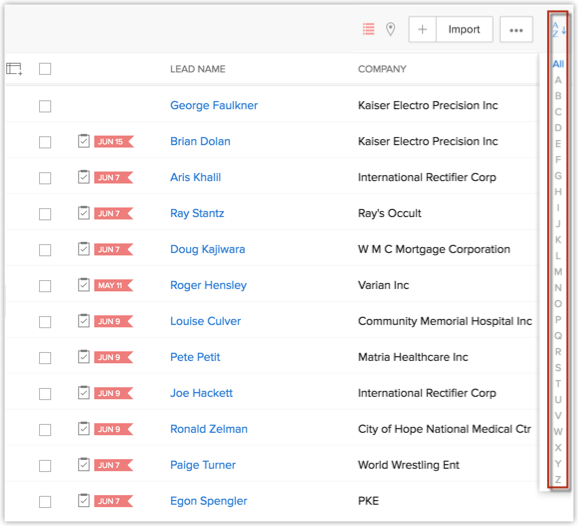
Rechercher des enregistrements à partir d'informations
Recherchez un enregistrement en sélectionnant n'importe quelle information, comme des appels, des tâches, des événements, des modules, etc. 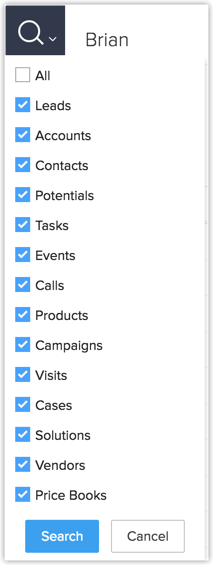
Rechercher des enregistrements selon des critères à l'aide de filtres avancés
Indiquez des détails spécifiques, tels que l'entreprise, l'adresse e-mail ou le pays, dans le filtre avancé en tant que critères pour rechercher les enregistrements. 
Créer des enregistrements
Vous pouvez collecter des informations sur les pistes, les affaires, les devis et bien plus encore à partir de diverses sources et les ajouter en tant qu’enregistrements dans les modules. Vous pouvez ajouter ces enregistrements à votre compte CRM de plusieurs façons : vous pouvez les ajouter manuellement, les importer dans votre CRM ou capturer les données à partir de formulaires web.

- Certains des champs standard énumérés ci-dessous peuvent ne pas être visibles ou modifiables selon le processus métier de votre organisation.
- Si vous souhaitez ajouter ou modifier des champs, veuillez contacter votre administrateur système pour plus de détails sur l'utilisation d'autres champs.
Pour obtenir la liste complète des champs standard des prospects, cliquez ici.
Créer des enregistrements manuellement
Si vous avez un nombre limité d'enregistrements, vous pouvez les ajouter manuellement dans le module CRM. Vous pouvez créer des enregistrements individuellement selon les méthodes suivantes:
- Renseigner les détails dans le formulaire de création d'enregistrement.
- Dupliquer l'enregistrement en apportant quelques modifications aux détails existants.
- Renseigner les détails dans le formulaire de création de prospect.
- Cloner le prospect en apportant quelques modifications à l'enregistrement existant.

- Par défaut, la personne qui crée le prospect en est le propriétaire.
- Pour changer de propriétaire, cliquez sur le Changer lien dans le Propriétaire du prospect champ depuis la page Détails du prospect et sélectionnez un autre utilisateur.
Pour créer des prospects individuellement
- Dans le [Module] onglet, cliquez sur Nouveau [Module] . Vous pouvez aussi cliquer sur
 .
.
- Dans la Créer un enregistrement page, saisissez les détails. (Reportez-vous aux Champs standard)
- Cliquez sur Enregistrer.
Pour cloner des enregistrements
- Accédez à l'onglet du module souhaité (par exemple : Prospects, Compte, Contrats, etc.).
- Dans l'onglet [Module], cliquez sur l'enregistrement spécifique à cloner.
- Dans la Détails de [Module] page, cliquez sur Cloner.
- Dans la Cloner [Record] page, modifiez les informations requises.
- Cliquez sur Enregistrer.
Importer des enregistrements
Il est tout à fait possible que vous utilisiez différents systèmes pour collecter des données importantes liées à l’activité. Dans ce cas, il sera important d’importer les enregistrements directement dans votre système CRM afin d’éviter toute forme d’incohérence de données. Par exemple, vous pouvez acheter des enregistrements auprès de sources externes, recueillir des demandes de produits via des sites Web, obtenir des enregistrements d’une autre entité métier au sein de l’organisation où il existe des opportunités de ventes croisées de produits, ou migrer des données depuis votre ancien système vers Zoho CRM. Dans tous ces cas, l’importation d’enregistrements améliore votre productivité. Zoho CRM vous propose deux options :
- Importation de données dans des modules individuels de Zoho CRM : Des fichiers individuels peuvent être importés, un par un, dans un module spécifique.
- Migration des données à partir d'autres comptes vers Zoho CRM : L'assistant de migration peut être utilisé lors de la migration depuis un autre CRM et du transfert d'un volume important de données vers Zoho CRM. Voir aussi: Migrer des données
Vous pouvez importer des enregistrements si vous êtes autorisé à effectuer cette opération. Dans le cas contraire, le Importer des enregistrements bouton sur la page d'accueil de [Module] sera masqué dans votre interface utilisateur.
Voir aussi: Importer des données

- Le lien Importer s'affiche uniquement si vous avez l'autorisation d'utiliser la fonctionnalité d'importation.
- Veuillez contacter votre administrateur si ces liens sont désactivés.
- Avant d'importer des enregistrements, vous devez disposer des détails des enregistrements dans un fichier CSV/XLS.
- Avant d'importer les enregistrements, fermez le fichier CSV/XLS et le tableur.
- Assurez-vous que le fichier CSV ne contient aucune apostrophe (par exemple, ABC's).
Capturer des enregistrements à l'aide de formulaires Web
Avec des formulaires web, vous pouvez simplifier le processus de collecte des informations des visiteurs ou des utilisateurs depuis le site web de votre entreprise vers votre système CRM. Cela automatise l'importation des données des sites web dans Zoho CRM. Les formulaires web sont pris en charge pour les modules Prospects, Contacts, Cas et autres modules personnalisés de votre compte. Vous pouvez utiliser un formulaire web pour mener des enquêtes, recueillir des retours, générer des ventes en ligne, répondre aux demandes des clients, etc.
Avantages
Les formulaires Web peuvent être utilisés pour :
- Collecter des données (informations sur les visiteurs)
- Communiquer avec les visiteurs du site Web
- Mener des enquêtes
- Répondre aux questions des utilisateurs
- Générer des ventes en ligne
- Recevez des retours en ligne

- Lorsque l'e-mail est envoyé aux utilisateurs au sein de l'organisation, il est envoyé sous forme de notification à partir de l'adresse e-mail notifications@zohocrm.com.
Modifier le propriétaire d'un enregistrement
Avec l'option de modification du propriétaire de l'enregistrement, vous pouvez transférer la propriété d'un enregistrement à un autre utilisateur. En outre, vous pouvez également transférer la propriété des activités ouvertes, des contacts ouverts ou des affaires ouvertes qui sont associées à l'enregistrement et qui appartiennent au propriétaire de l'enregistrement.
Voici quelques points importants à noter lorsque vous changez le propriétaire d'un enregistrement :
- Comptes : Lors de la modification du propriétaire d'un enregistrement dans le module Comptes, vous pouvez choisir, pour les activités ouvertes, les affaires ouvertes ou les contacts associés à l'enregistrement, de les transférer au propriétaire sélectionné ou de conserver l'ancien propriétaire.
- Contacts : Lors du changement de propriétaire d'un enregistrement dans le module Contacts, vous pouvez soit choisir de modifier le propriétaire des activités en cours ou des affaires en cours associées à l'enregistrement, soit conserver le propriétaire tel quel.
- Autres modules (sauf le module Activités) : Si le propriétaire de l'enregistrement est modifié, vous pouvez également choisir de modifier le propriétaire des activités ouvertes associées.
- Modification du propriétaire de l’enregistrement dans les règles d’automatisation: Si vous avez configuré une règle d’automatisation qui sera déclenchée soit lors de la modification d’un enregistrement, soit lors d’une mise à jour de champ, le déclencheur sera appliqué uniquement à l’enregistrement parent et à l’enregistrement enfant de premier niveau. Par exemple, si un compte possède une affaire ouverte et que cette affaire est associée à un contact, alors la règle (le cas échéant) ne sera déclenchée que pour le compte et l’affaire ouverte. Elle ne sera pas appliquée au contact de l’affaire. Veuillez noter qu’ici, les règles d’automatisation incluent les règles de workflow, les processus d’approbation, les blueprints et les règles de scoring, et que l’exécution de l’automatisation n’est activée que pour les utilisateurs de l’édition Standard.
- Changement de propriétaire lorsqu'il existe une association avec le contact: Si une activité est créée pour une affaire ou un compte et est également associée à un contact, alors le propriétaire de l'activité peut être modifié lorsque le propriétaire de l'affaire ou du compte, ou celui d'un contact, est modifié.
- Changement de propriétaire pour des enregistrements appartenant à des utilisateurs supprimés ou désactivés : Lorsque la propriété d'un enregistrement appartenant à un utilisateur supprimé ou désactivé est modifiée, les activités en cours, les affaires en cours ou les contacts associés sont automatiquement transférés au nouveau propriétaire. Il ne sera pas possible de conserver la propriété des enregistrements associés.
- Changement de propriétaire dans une relation parent-enfant : Lorsque le propriétaire de l'enregistrement parent est modifié, les propriétaires des enregistrements enfants associés de premier et de deuxième niveau seront également modifiés. Cependant, la notification de changement de propriétaire ne sera pas affichée pour l'enregistrement enfant de deuxième niveau. Par exemple, Zylker Corp. (compte parent) a une affaire ouverte (enregistrement enfant de premier niveau) qui a également une tâche (enregistrement enfant de deuxième niveau). En changeant le propriétaire de l'affaire, le propriétaire de la tâche changera également.

- Vous devez disposer de l’autorisation de profil Changer le propriétaire pour utiliser cette fonctionnalité.
- Les éléments liés aux enregistrements d’un module devant être transférés à l’utilisateur correspondant dépendent des autorisations que l’utilisateur détient pour Événements, Tâches et Appels. Par exemple, si l’utilisateur n’a pas l’autorisation pour Événements, ceux-ci ne peuvent pas être transférés, tandis que les Tâches ouvertes et les Appels ouverts peuvent l’être.
Une alerte s’affichera si le propriétaire ne dispose pas de l’autorisation.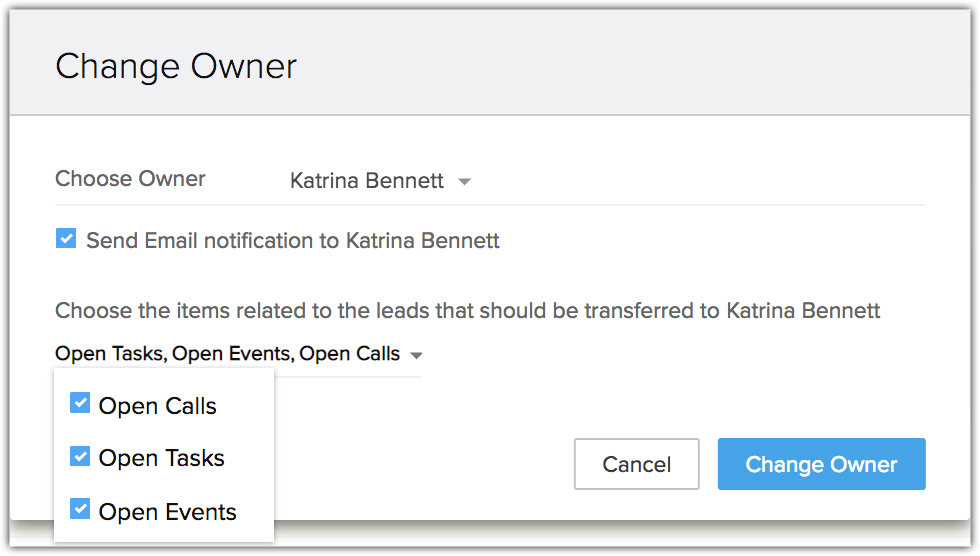
- Par appels ouverts, on entend uniquement les appels planifiés et en retard.
- Vous pouvez transférer la propriété des activités ouvertes, des contacts ouverts ou des affaires ouvertes uniquement s’ils sont associés au même propriétaire d’enregistrement.
- Si un utilisateur n’a pas l’autorisation d’afficher un module, son nom ne sera pas indiqué lors du changement de propriétaire d’un enregistrement.
- Si un utilisateur n’a pas l’autorisation d’accéder aux enregistrements associés, vous recevrez une alerte lors du changement de propriétaire d’un enregistrement.
Pour changer le propriétaire des enregistrements individuellement
- Accédez à l'onglet du module souhaité (par exemple : Prospects, Compte, Contrats, etc.).
- Dans la [Module] Accueil page, sélectionnez l'enregistrement.
- Cliquez sur l'
 Propriétaire de l'enregistrement icône.
Propriétaire de l'enregistrement icône.
- Dans la Changer de propriétaire notification, sélectionnez un Utilisateur dans la liste déroulante.
- Cochez la case Activités ouvertes, Tâches ouvertes ou Affaires ouvertes.
- Cliquez sur Enregistrer.
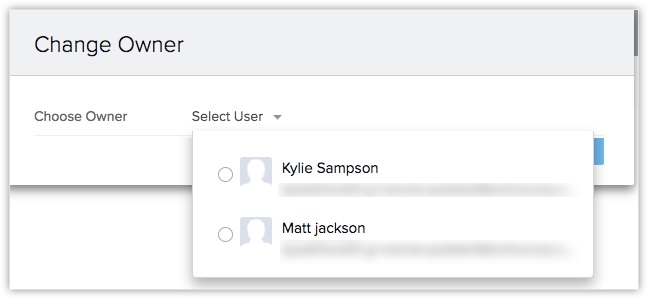
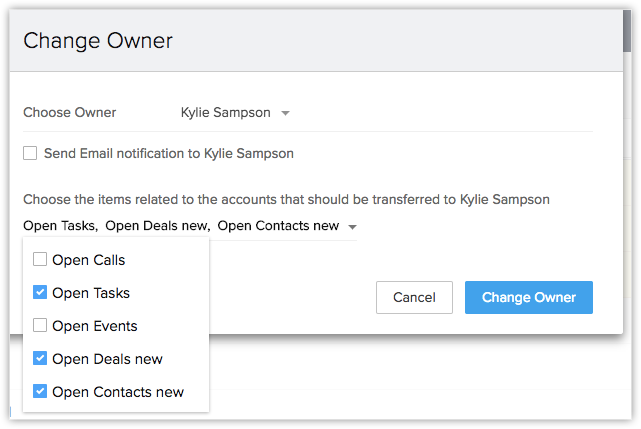
Pour changer le propriétaire des enregistrements en masse
- Cliquez sur le [Module] onglet.
Module désigne les onglets Prospects, Comptes, Contacts, etc. - Dans la [Module] Accueil page, sélectionnez les cases à cocher requises.
- Cliquez sur le Actions menu déroulant et sélectionnez Changer de propriétaire.
- Dans la Changer de propriétaire page, sélectionnez le nouvel utilisateur dans la Changer de propriétaire liste de sélection.
- Cochez la case des enregistrements liés associés.
- Cliquez sur Modifier le propriétaire.

- La propriété de l’enregistrement sera transférée à un autre utilisateur, indépendamment de son propriétaire actuel.
- Utilisez cette opération avec précaution, sinon les enregistrements appartenant à différents utilisateurs seront attribués au nouvel utilisateur.
- Pour éviter ce problème, vous pouvez d’abord rechercher les enregistrements avec le nom du propriétaire souhaité, puis modifier le propriétaire en masse.
- L’option Changer le propriétaire ne sera pas disponible pour les enregistrements pour lesquels vous disposez d’une autorisation en lecture seule.
Imprimer les enregistrements
Vous pouvez afficher les détails de l’enregistrement au format imprimable et les imprimer à l’aide de la fonction d’impression du navigateur. Vous pouvez également imprimer la liste des enregistrements depuis la page d’accueil du module. Lors de l’impression des détails de l’enregistrement, vous pouvez choisir la catégorie de modèle parmi le modèle d’e-mail, le modèle de publipostage ou le modèle d’inventaire à utiliser pour imprimer les enregistrements.
Pour imprimer les détails de l'enregistrement
- Cliquez sur le [Module] onglet.
Module désigne les onglets Prospects, Comptes, Contacts, etc. - Sur la [Module] Accueil page, cliquez sur l'enregistrement que vous souhaitez imprimer.
- Sur la Détail de l’enregistrement page, cliquez sur Plus d’actions > Aperçu avant impression.
- Choisissez une catégorie de modèle dans la liste.
Le modèle d’e-mail, de publipostage ou d’inventaire choisi, selon le cas, s’affiche pour Aperçu avant impression.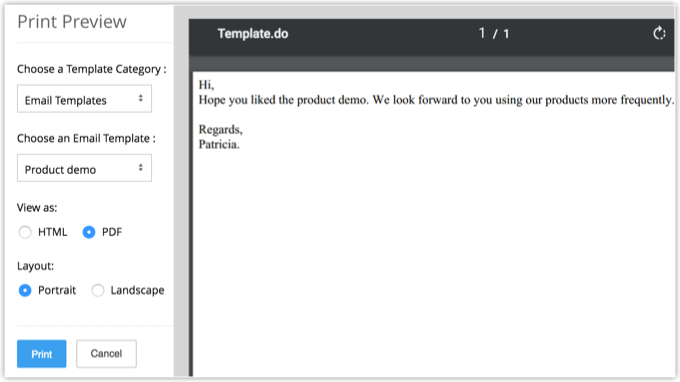
- Cliquez sur Imprimer.

- Vous pouvez également imprimer les détails à l’aide de la fonction d’impression du navigateur Web.
- L’option Modèles d’e‑mail n’apparaît que s’il existe des modèles d’e‑mail créés pour le module en question.
- L’option Modèles de publipostage est restreinte aux Prospects, Contacts, Comptes et Affaires.
- Les Modèles d’inventaire sont limités aux modules d’inventaire.
- Ces options d’impression supplémentaires (modèles d’e‑mail, de publipostage et d’inventaire) sont disponibles pour tous les comptes Zoho CRM payants. Pour les comptes gratuits et d’essai, seule l’option d’impression par défaut est disponible.
Pour imprimer la liste des enregistrements
- Cliquez sur le [Module] onglet.
Module désigne les onglets Prospects, Comptes, Contacts, etc. - Dans la [Module] Accueil page, cliquez sur l'icône PrintView.
- Dans la Aperçu avant impression page, le système affiche la liste des enregistrements.
- Cliquez sur Imprimer la page.
Supprimer des enregistrements
À l’occasion, vous pourriez souhaiter supprimer certains enregistrements inutiles de Zoho CRM, pour une meilleure gestion de vos données. Vous pouvez également envisager de supprimer les enregistrements qui ne sont pas utiles pour référence ultérieure.
Pour supprimer des enregistrements individuellement
- Cliquez sur le [Module] onglet.
Module désigne les onglets Prospects, Comptes, Contacts, etc. - Dans la [Module] Accueil page, sélectionnez l'enregistrement.
- Dans la Détails de l'enregistrement page, cliquez Supprimer.
Pour supprimer des enregistrements en masse
- Cliquez sur le [Module] onglet.
Module désigne les onglets Prospects, Comptes, Contacts, etc. - Dans la [Module] Accueil page, sélectionnez les cases à cocher correspondantes aux enregistrements.
- Click Delete.

- Lorsque vous supprimez un enregistrement, tous les enregistrements enfants associés, y compris les notes et les activités ouvertes/fermées, seront également supprimés. Par exemple, si vous supprimez un compte, tous les contacts et les affaires associés à ce compte seront également supprimés.
- Les enregistrements supprimés sont temporairement stockés dans la Corbeille pendant 60 jours à compter de la date de suppression, après quoi ils sont définitivement supprimés.
- Les utilisateurs ayant le profil Administrateur auront accès à tous les enregistrements dans la Corbeille.
- Seul l’Administrateur peut supprimer les enregistrements de la Corbeille.
Restaurer des enregistrements supprimés
Les enregistrements supprimés individuellement ou en masse sont stockés dans la corbeille pendant une période temporaire de 60 jours. Vous pouvez restaurer les enregistrements durant cette période.
Pour restaurer des enregistrements supprimés
- Accédez à Configuration > Administration des données > Corbeille.
- Sur la page Corbeille, sélectionnez la ou les cases à cocher des enregistrements que vous souhaitez restaurer.
- Cliquez sur Restaurer.

- Les utilisateurs ayant le profil Administrateur pourront afficher tous les enregistrements supprimés.
Fusionner les enregistrements en double
Au fil du temps, vous pouvez accumuler des enregistrements en double. Pour mieux organiser vos enregistrements, vous pouvez rechercher les doublons et les fusionner. Il existe deux fonctionnalités pour fusionner des enregistrements en double :
- Rechercher et fusionner les doublons : Spécifiez des critères pour trouver les doublons. Chaque module comporte six champs dans lesquels vous pouvez spécifier les critères.
- Dédupliquer les enregistrements: Recherchez tous les enregistrements en double dans un module en fonction de la valeur d'un champ sélectionné. Vous pouvez choisir l'un des quatre champs disponibles en fonction du module sélectionné. Voir aussi Fusionner les enregistrements en double
Transfert en masse des enregistrements
Cette fonctionnalité vous permet de transférer des enregistrements d'un utilisateur à un autre et de sélectionner également les activités ouvertes devant être transférées au nouveau propriétaire. Vous devez disposer de l'autorisation de profil Mass Transfer pour chaque module afin d'utiliser cette fonctionnalité.
Pour transférer des enregistrements en masse
- Cliquez sur [Module] onglet souhaité (par exemple, Leads, Accounts, Contacts, etc.).
Module désigne les onglets Leads, Accounts, Contacts, etc. - Dans la Accueil [Module] page, cliquez sur Outils [Module] > Transfert en masse [Module].
- Dans la Transfert en masse [Module] page, procédez comme suit:
- Dans la Sélectionner un nouveau propriétaire section, cliquez sur
 pour sélectionner le nom du propriétaire pour les champs Transférer de et Transférer à.
pour sélectionner le nom du propriétaire pour les champs Transférer de et Transférer à.
- Spécifiez les critères.
- Cliquez sur Rechercher.
- Sous [records] correspondants, cochez la ou les cases à cocher.
- Cliquez sur Transférer.
- Dans la Sélectionner un nouveau propriétaire section, cliquez sur
Suppression en masse des enregistrements
Grâce à l’option de suppression en masse, vous pouvez supprimer des enregistrements par lots. Vous devez disposer de l’autorisation de profil Suppression en masse pour chaque module afin d’utiliser cette fonctionnalité.
Pour supprimer des enregistrements en masse
- Cliquez sur l'onglet [Module] souhaité (par ex., Prospects, Comptes, Contacts, etc.).
- Dans la [Module] Accueil page, cliquez sur [Module] Outils > Suppression en masse de [Module].
- Dans la Suppression en masse de [Module] page, procédez comme suit:
- Spécifiez les critères.
- Cliquez Rechercher.
- Sous Correspondance [enregistrements], cochez la ou les cases à cocher.
- Cliquez Supprimer.
- Spécifiez les critères.

- La permission Supprimer en masse ne sera pas requise si un seul enregistrement est sélectionné pour la suppression. La permission Supprimer suffit.
- Les enregistrements supprimés en masse seront temporairement disponibles dans la corbeille de Zoho CRM.
- Pour restaurer les données, sélectionnez les enregistrements, puis cliquez sur Restaurer.
Mise à jour en masse des enregistrements
Cette fonctionnalité vous permet de mettre à jour en masse les détails des enregistrements. Vous devez disposer de la Mise à jour en masse permission de profil pour les modules individuels pour utiliser cette fonctionnalité.

- Vous ne pouvez pas mettre à jour la Zone de texte et les champs de recherche à l'aide de la fonctionnalité Mise à jour en masse.
- Lors d'une mise à jour en masse de champs à sélection multiple, vous pouvez choisir les options Remplacer ou Ajouter .
- Remplacer - Il s'agit de l'option par défaut dans le CRM. Choisir Remplacer remplacera la valeur précédente par la nouvelle.
- Ajouter - L'option Ajouter conservera la valeur précédente et ajoutera la nouvelle valeur.
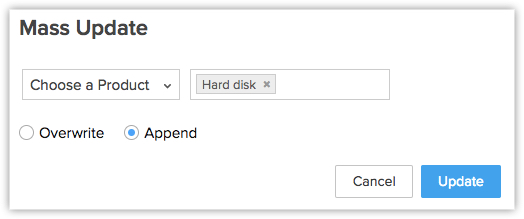
- Remplacer - Il s'agit de l'option par défaut dans le CRM. Choisir Remplacer remplacera la valeur précédente par la nouvelle.
Pour mettre à jour des enregistrements en masse
- Cliquez sur l'onglet [Module] (par exemple, Prospects, Comptes, Contacts, etc.).
- Dans la [Module] Accueil page, cliquez sur [Module] Outils > Mise à jour en masse [Module].
- Dans la Mise à jour en masse [Module] page, procédez comme suit :
- Spécifiez les critères.
- Cliquez sur Rechercher. La page affiche la liste des enregistrements correspondants.
- Sous [records] correspondants, cochez la/les case(s) à cocher, puis cliquez sur Mise à jour en masse.
- Dans la Sélectionner le champ à mettre à jour page, sélectionnez le champ à mettre à jour.
- Saisissez les données correspondantes dans le champ.
- Spécifiez les critères.
- Cliquez sur Enregistrer.
Pour mettre à jour des enregistrements en masse depuis la vue de liste
- Cliquez sur l'onglet [Module] (par exemple, Prospects, Comptes, Contacts, etc.).
- Dans la [Module] Accueil page, sélectionnez la ou les cases à cocher des enregistrements que vous souhaitez mettre à jour.
- Sous Plus d'actions, cliquez sur Mise à jour en masse.
- Dans la Sélectionner le champ à mettre à jour fenêtre contextuelle, choisissez le champ que vous souhaitez mettre à jour pour les enregistrements.
- Spécifiez la valeur du champ.
- Cliquez sur Enregistrer.

- Sélection manuelle : Vous pouvez sélectionner des enregistrements manuellement, soit en les sélectionnant individuellement, soit en sélectionnant tous les enregistrements de la page.
Lors d'une sélection manuelle, il est possible de sélectionner jusqu'à 500 enregistrements à la fois.
- Sélectionner tous les enregistrements de la vue : Vous pouvez utiliser l'option "Sélectionner tous les enregistrements dans cette vue" pour effectuer des actions de masse sur tous les enregistrements d'une vue spécifique.
- Pour mettre à jour ou supprimer plus de 500 enregistrements, vous pouvez créer une vue personnalisée avec les critères nécessaires et utiliser l'option "Sélectionner tous les enregistrements dans cette vue".
Utiliser l'heure de la dernière activité dans les critères
Outre la modification d’un enregistrement, diverses autres activités sont associées aux enregistrements. Par exemple, l’ajout d’une note, la clôture d’une tâche, l’envoi d’e-mails, etc. L’heure de dernière mise à jour de ces activités est enregistrée dans chaque enregistrement sous la forme Dernière mise à jour : Heure (uniquement dans les modules Prospects, Comptes, Contacts et Affaires). Les informations de ce champ peuvent être utilisées dans les critères des vues liste et des rapports, afin d’exclure les enregistrements qui n’ont eu aucune activité pendant une période donnée ou ceux qui ont eu des activités récentes.

- Cette option est prise en charge uniquement pour les modules Pistes, Comptes, Contacts et Affaires.
- L’heure de la dernière activité dans les critères de la vue en liste et l’heure de la Dernière mise à jour sur la page Détails de l’enregistrement sont identiques.
Les activités et mises à jour qui seront enregistrées comme date/heure de dernière activité :
- Modification des champs d'un enregistrement
- Ajout et mise à jour d'activités, à savoir Tâches, Événements, Appels
- Envoi d'e-mails aux prospects et aux contacts
- Ajout et modification de notes
- Ajout d'affaires et de contacts sous un compte
- Changement du propriétaire de l'enregistrement
- Ajout ou suppression d'un enregistrement
(Cela n'inclut pas la suppression d'un enregistrement associé à un enregistrement parent.) - Clôture d'une tâche
(Ceci ne s'applique pas aux événements, car ils sont automatiquement déplacés sous Activités clôturées après la date/heure de fin.) - Suppression et restauration d'enregistrements (individuellement ou en masse).
Activités et mises à jour qui NE seront PAS enregistrées comme date/heure de dernière activité :
- Opérations en masse comme la Mise à jour en masse, le Transfert en masse, etc.
(sauf l'option Supprimer en masse.) - La modification de contacts ou d'affaires sous un compte ne sera pas répertoriée.
- Suppression de listes associées dans un enregistrement.
Related Articles
Actions effectuées sur les enregistrements
Créer des enregistrements Vous pouvez ajouter de nouveaux enregistrements au module de votre choix. Si vous créez des enregistrements dans les modules Leads et Contacts, vous avez également la possibilité d'en importer à partir de votre carnet ...FAQ sur les réseaux sociaux
1. Pourquoi je ne parviens pas à afficher l'onglet social ? Cela peut être dû au fait que votre administrateur n'a pas accordé l'autorisation de niveau module pour votre profil. Demandez à votre administrateur d'effectuer les opérations suivantes : ...Communiquer avec les clients sur iPhone
Passer et consigner des appels Vous pouvez appeler les enregistrements (ex. : Leads, Contacts) et également consigner les détails des appels sortants dans CRM. Pour consigner les informations d'appel, vous devez activer l'option Call Logging dans les ...Verrouillage des enregistrements : configuration et utilisation
Certains scénarios commerciaux exigent que les enregistrements des modules de votre organisation ne puissent plus être modifiés ou supprimés lorsqu'ils atteignent une étape donnée du processus de vente ou remplissent une condition spécifique. Le ...Gérer les informations sur l'entreprise
Il existe certaines informations spécifiques sur l'organisation, qui permettent de les distinguer entre elles. Zoho CRM recommande aux utilisateurs ayant des privilèges administrateur de personnaliser ces informations spécifiques sur l'entreprise, de ...